Neyse başlayalım..
Öncelikle yeni bir Auto-it v3 Script dosyası oluşturalım, açtıktan sonra;
Tools>Koda Form Designer seçelim veya kısayol Alt+m.
Koda nın genel görünümü bu şekildedir ;
Nesne listesi, nesneleri seçme silme vs işlere yarar. Nesne ayarları ; eklenilen nesnenin özelliklerini değiştirmeye yarar. Nesneleri yukarıdaki kareden seçersiniz :) ve form a tıkladığınızda yerleşir. Form listesinden açık formlar arasında geçiş yaparsınız, işiniz bittiğinde ise, Script i aç olarak gösterdiğim button a basarak kodu SciTE ye aktarırsınız bu kadar basit :).
Şimdi birşeyler ekleyelim :P.
Öncelikle Fonksiyon olarak çalışmak istiyorsanız ki öneririm daha iyi ve sağlamdır, Koda da;
Tools>Generating Options da Soldaki 3 kutucuğu işaretleyin ve Save ye basın.
Yukarıdaki resimde 1 Label ve 2 Button yer almakta. Nesnelerin özelliklerini nesne ayarları dediğim kısımdan değiştirebilirsiniz, benim yukarıdaki resimde "Bu Bir Label" yazısının fontunu ayarladığım, buttonların üstüne hello world yazdığım yer orası :) Bunları ekledikten sonra; mouse nin üzerinde olduğu (resimde) yere tıklayarak scriptin SciTE ye aktarıldığını görüyoruz. Eğer koda da ayarlamadıysanız script i test adında yeni bir dosyayla açar böylesi daha iyidir var olan scriptin üstüne çuk diye oturmaması bakımından :P yani böyle kalsın.
Test den kopyalayıp kendi boş scriptimize aktardıktan sonra, karşımızda böyle bir ekran var ;
Burada ilk etapda bilmeniz gereken değişkenlerdir, ancak şuan hello world yani ilk script imizi yaptığımız için onu burada anlatmaya gerek yok.
Baştan sona kısaca syntax(diziliş) ini anlatmak gerekirse;
Görüldüğü gibi en üstte include dosyaları ve genel ayarlar belirtiliyor.
(include fonksiyon kütüphanelerine verilen kısayol gibi birşeydir, yani kullanıcağınız komutlar için o komut dizisinin includesini belirtmelisiniz, yoksa compiler program oluşturma sırasında hata verir, örnek olarak internet explorer komutlarını kullanıcaksanız #include "ie.au3"
Hemen alttaki opt scriptin en genel ayarlamaları için kullanılır, misal olarak her türlü event; pencere yakalama, sendkey bekleme, fonksiyon, vs vs.. komutlar kısmında tamamı yer almakta.
Daha sonra Region u görüyoruz, region bir bölgeyi belirtir, yani diyelimki belirli bir değişken gurubumuz var bunları karıştırmadan kolay bulabilceğimiz şekilde göz önünde, bir arada tutmak istiyoruz, bunuda regionla ;
#region Şu Görevi yapan Değişkenlerimşeklinde gerçekleştiriyoruz.
"içeriğimiz"
#endregion
Gui ile başlayan komutların hepsi kullanıcı arayüzüyle ilgilidir, dolayısıyla takip eden yerlerde gui komutları yer alıyor, görüldüğü gibi hepsi bir değişkenle etiketlendirilmiş. Etiketlendirmeyi yapmak, bu komutlarla etkileşime girmeye yarar. Yani $text1 = guictrlcreatelabel... şeklinde oluşturduğumuz bir labele daha sonra guictrlsetdate($text1... şeklinde ulaşırız. eğer etiketi koymazsak birdaha ulaşmamız zor olur :)
Takip eden yerler While döngüsü ve hemen altındada fonksiyonlardır.
Bu kadar tanıtım şimdilik yeter sanırım, devam edelim.
Bildiğiniz gibi GUI mizde 1 label ve 2 button yer almaktaydı, yapacağımız şey ise Buttonlardan ilkine bastığımızda Labeli "Merhaba Dünya" olarak değiştirmek, ikincisine bastığımızda ise mesaj kutusuyla "Merhaba Dünya" iletisi almak.
ilk olarak mesajımızı bir değişkenle tanımlamanın, değişkenleri tanımada daha yararlı olacağını düşünüyorum. Bu yüzden böyle vericem.

While döngüsünün hemen üstünde tanımlamamızı yaptık. Eğer dizilişte bu tanımlamanın üstünde $mesaj değişkenini kullanırsak hata alırız bu yüzden ilk başta tanıtılmalıdır, umarım anlatabilmişimdir :).
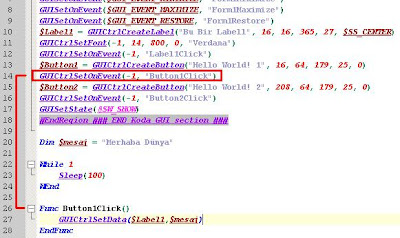
Kare içinde gösterdiğim fonksiyon atamasıdır. Yani button1 için "Button1Click" fonksiyonunu kullanıcaksın sen demişiz. Fonksiyon atamada GuiCtrlSetOnEvent komutu kullanılır. burada -1 bir üst satırdaki değişkeni belirtir, onun yerine $button1 de yazabilirdik misal olarak.
Burada yaptığımız işlem; button1 e tıklandığında label1 in $mesaj değişkenini göstermesidir. kullandığımız komut GuictlrSetData dır.
Bu işlemi tamamladık, şimdi sırada mesaj kutusu var, aynı şekilde Button2 için verdiğimiz fonksiyon Button2Click e yazacağımız komut ise şu şekilde;
MsgBox(0,"Mesaj kutusu Başlığı",$mesaj)Komutu anlatmıyorum, komutlarda zaten yer alıyor.
Birde son olarak programı kapatabilmek için; AForm1Close komutuna bir Exit yazmanız gerekiyor :).
Bu adımdan sonra, geriye kalan işlem script i exe ye çevirmek bunun için ;
SciTE de Tools>Build e basıyoruz ve script dosyamızı nerde oluşturduysak hemen onun yanında aynı isimde bir exe oluşuyor.
Sonuç itibarı ile ilk script imizi yapmış bulunuyoruz, vatana millete, hayırlara vesile olması dileği ile :)

 Anasayfa
Anasayfa Gönderiler
Gönderiler Soru-Cevap
Soru-Cevap Trainer / Memory Hack
Trainer / Memory Hack Knight Online
Knight Online İletişim / Mail
İletişim / Mail




3 yorum:
Helal aga vala anladım :D
Arkadaşım
Bu Script Sayfasının Kopyasını UPLOAD`layıp Koyarsan En Azından
Gelen Misafirlerin(Nede Olsa Artık Aile Sayılırız,Forum Evimiz Gibi;))
O Sayfayı İndirip Göz Atmaları Mümkün Olacaktır.
Bende Yararlarınırm Hemnx)
bu programdan anlayan bu msn yi ekleye bilir mi
zebani_poseidon37@hotmail.com
Yorum Gönder